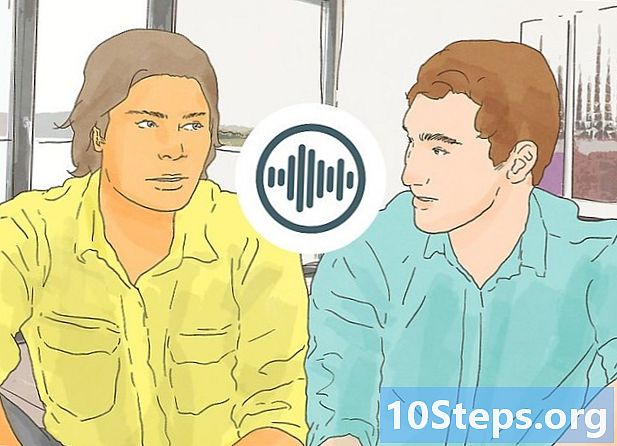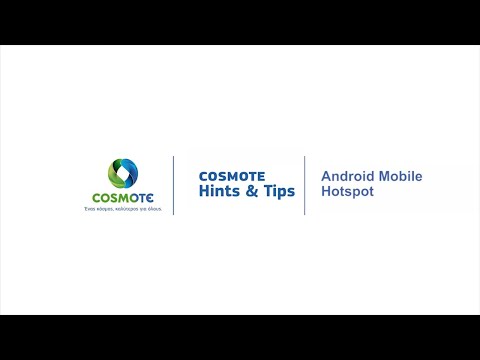
Περιεχόμενο
- στάδια
- Μέθοδος 1 Χρησιμοποιήστε το σημείο πρόσβασης κινητής τηλεφωνίας με το σχέδιο του κινητού σας
- Μέθοδος 2 Χρήση του κινητού σημείου πρόσβασης χωρίς επαρκή χρέωση
Όπως τα περισσότερα μοντέρνα smartphones, το Samsung Galaxy Note μπορεί να ενεργοποιήσει το σημείο πρόσβασης κινητής τηλεφωνίας που θα επιτρέψει σε άλλες συσκευές να συνδεθούν με τη σύνδεση στο διαδίκτυο της συσκευής σας. Η δυνατότητα ενεργοποίησης αυτής της λειτουργίας εξαρτάται από το πακέτο, όχι όλοι οι φορείς εκμετάλλευσης το επιτρέπουν μόνο αν πληρώσετε για αυτήν την υπηρεσία. Αν το κινητό σημείο πρόσβασης περιλαμβάνεται στο πακέτο σας, μπορείτε να το ενεργοποιήσετε σε μερικά βήματα.
στάδια
Μέθοδος 1 Χρησιμοποιήστε το σημείο πρόσβασης κινητής τηλεφωνίας με το σχέδιο του κινητού σας
-

Ξεκινήστε την εφαρμογή Ρυθμίσεις. Μπορείτε να έχετε πρόσβαση στη σελίδα εφαρμογών ή ανοίγοντας τη γραμμή ειδοποιήσεων και πατώντας το κουμπί Ρυθμίσεις. -

Πατήστε Μοντέλο και κινητό σημείο πρόσβασης στο τμήμα συνδέσεις. Θα χρειαστεί να πατήσετε Περισσότερα ... ή Περισσότερες επιλογές ... για να δείτε αυτήν την επιλογή. -

Ενεργοποιήστε την επιλογή Mobile Access Point. Αυτό θα ενεργοποιήσει το σημείο πρόσβασης κινητής τηλεφωνίας στη συσκευή σας.- Για να χρησιμοποιήσετε αυτή τη λειτουργία, το πακέτο σας πρέπει να το υποστηρίξει. Δεν επιτρέπονται όλα τα πακέτα. Εάν ναι, θα λάβετε ένα μήνυμα ότι πρέπει να έχετε αυτήν τη δυνατότητα στη συσκευασία σας.
- Θα χρειαστεί επίσης να έχετε ένα εικονίδιο 3G ή 4G στη γραμμή ειδοποιήσεων. Η σημείωση σας στο Galaxy θα αποσυνδεθεί από ασύρματες συνδέσεις όταν ενεργοποιήσετε το hotspot κινητής τηλεφωνίας.
-

Πατήστε Διαμόρφωση για να αλλάξετε το όνομα και τον κωδικό πρόσβασης του σημείου πρόσβασης. Αυτό θα ανοίξει ένα παράθυρο που θα σας επιτρέψει να αλλάξετε τον κωδικό πρόσβασης και το όνομα που θα εμφανίζεται σε άτομα που βρίσκουν το σημείο πρόσβασης σας.- Μην προσθέτετε προσωπικές πληροφορίες στο όνομα δικτύου (SSID).
- Βεβαιωθείτε ότι ο κωδικός πρόσβασης είναι αρκετά ισχυρός ώστε να αποτρέψετε την πρόσβαση μη εξουσιοδοτημένων χρηστών στο δίκτυό σας.
-

Συνδεθείτε στο σημείο πρόσβασης με άλλες συσκευές. Μόλις το Σημείωμα Galaxy σας παρέχει ασύρματη σύνδεση, μπορείτε να συνδέσετε τις άλλες σας συσκευές σε αυτή.- Ανοίξτε τη λίστα των ασύρματων δικτύων στη συσκευή που θέλετε να συνδέσετε στο σημείο πρόσβασης κινητής τηλεφωνίας.
- Επιλέξτε το όνομα που έχετε ορίσει για το ασύρματο δίκτυο και πληκτρολογήστε τον κωδικό πρόσβασης.
- Η συσκευή θα συνδεθεί στο διαδίκτυο μετά από λίγο.
-

Παρακολουθήστε τη χρήση δεδομένων κινητής τηλεφωνίας. Όταν έχετε πολλές συσκευές συνδεδεμένες στο δίκτυό σας, τα δεδομένα σας για κινητά μπορούν να εκκενωθούν γρήγορα. Αυτό αφορά ιδιαίτερα τους φορητούς υπολογιστές που συνδέονται με το Διαδίκτυο, βλάπτει τα δεδομένα σας για κινητά.- Ανοίξτε το τμήμα Χρησιμοποιείται. δεδομένα από το μενού ρυθμίσεις.
- Ορίστε ένα όριο χρήσης δεδομένων για κινητά από το γράφημα.
Μέθοδος 2 Χρήση του κινητού σημείου πρόσβασης χωρίς επαρκή χρέωση
-

Κατεβάστε μια εφαρμογή για κινητά hotspot. Εάν το πακέτο σας δεν υποστηρίζει αυτό, μπορείτε να βρείτε εναλλακτικές στο Google Play Store.- Μία από τις πιο δημοφιλείς εφαρμογές είναι η Klink. Αυτό υποστηρίζει μόνο το σημείο πρόσβασης USB, δηλαδή ότι συνδέετε τη σημείωση σας στον υπολογιστή σας μέσω USB για να μοιραστείτε τη σύνδεση.
- Το FoxFi είναι μια άλλη δημοφιλής εφαρμογή που λειτουργεί χωρίς να χρειάζεται να έχετε πρόσβαση στην "ριζική" πρόσβαση της Σημείωσής σας. Καθώς το FoxFi δεν υποστηρίζεται από τα πακέτα, ίσως δεν λειτουργεί σωστά, αλλά εάν λειτουργήσει, θα εξοικονομήσετε ένα καλό ποσό.
-

Ρυθμίστε την εφαρμογή. Μόλις εκκινήσετε την εφαρμογή, θα μπορείτε να ρυθμίσετε τις παραμέτρους για να έχετε ένα ενεργό σημείο πρόσβασης για κινητά. Μπορείτε να ορίσετε ένα όνομα για το δίκτυό σας (SSID) και να δημιουργήσετε έναν κωδικό πρόσβασης.- Μην προσθέτετε προσωπικές πληροφορίες στο όνομα δικτύου (SSID).
- Βεβαιωθείτε ότι ο κωδικός πρόσβασης είναι αρκετά ισχυρός ώστε να αποτρέψετε την πρόσβαση μη εξουσιοδοτημένων χρηστών στο δίκτυό σας.
- Εάν χρησιμοποιείτε το Klink, δεν απαιτείται διαμόρφωση. Απλά συνδέστε τη σημείωση στον υπολογιστή σας μέσω καλωδίου USB και πατήστε αρχή.
-

Ενεργοποιήστε το σημείο πρόσβασης για κινητά. Μετά τη ρύθμιση του δικτύου σας, ενεργοποιήστε το σημείο πρόσβασης κινητής τηλεφωνίας από την εφαρμογή. Αυτό θα επιτρέψει στη σημείωση σας να μοιράζεται τη σύνδεση στο διαδίκτυο, ώστε να μπορούν να συνδεθούν άλλες συσκευές. -

Συνδεθείτε στο σημείο πρόσβασης κινητής τηλεφωνίας με άλλες συσκευές. Μόλις το Σημείωμα σας μοιραστεί τη σύνδεση, μπορείτε να συνδέσετε τις συσκευές σε αυτό.- Ανοίξτε τη λίστα των ασύρματων δικτύων στη συσκευή που θέλετε να συνδέσετε στο σημείο πρόσβασης κινητής τηλεφωνίας.
- Επιλέξτε το όνομα που έχετε ορίσει για το ασύρματο δίκτυο και πληκτρολογήστε τον κωδικό πρόσβασης.
- Η συσκευή θα συνδεθεί στο διαδίκτυο μετά από λίγο.
-

Παρακολουθήστε τη χρήση δεδομένων κινητής τηλεφωνίας. Όταν έχετε πολλές συσκευές συνδεδεμένες στο δίκτυό σας, τα δεδομένα σας για κινητά μπορούν να εκκενωθούν γρήγορα. Αυτό αφορά ιδιαίτερα τους φορητούς υπολογιστές που συνδέονται με το Διαδίκτυο, βλάπτει τα δεδομένα σας για κινητά.- Ανοίξτε το τμήμα Χρησιμοποιείται. δεδομένα από το μενού ρυθμίσεις.
- Ορίστε ένα όριο χρήσης δεδομένων για κινητά από το γράφημα.